win10防火墙不更改设置怎么办
时间:2017-04-19 来源:互联网 浏览量:
最近使用Win10系统的用户反应系统中的防火墙无法设置,点击【使用推荐设置】后弹出了:Windows 防火墙无法更改某些设置。错误代码 0x80070422 的提示,win10防火墙不更改设置怎么办?
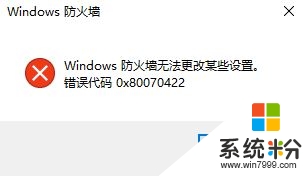
win10防火墙修改不了设置的解决方法:
1、按下【Windows+R】组合键打开运行,输入services.msc 点击确定 ;
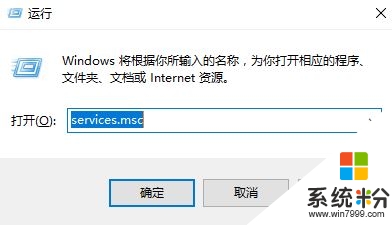
2、在服务界面双击打开【Windows Firewall】 将“启动类型”修改为【禁用】,点击【应用】,此时“启动”按钮变成可选状态,点击【启动】-【确定】;
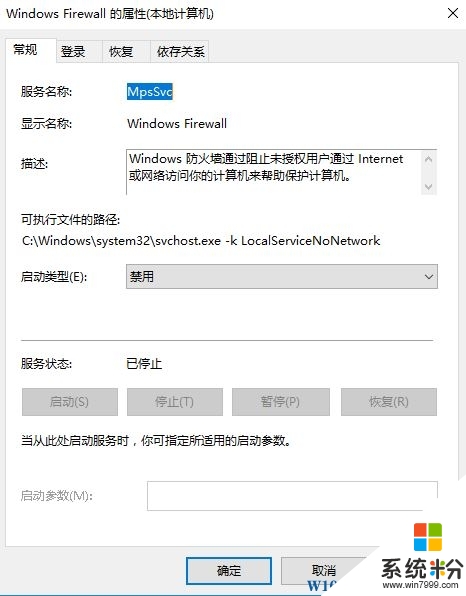
3、完成设置,在任务栏的网络图标上单击鼠标右键,选择【打开网络和共享中心】;

4、点击【Windows 防火墙】-【启用或关闭 Windows 防火墙】;

5、点击【使用推荐设置】即可开启防火墙
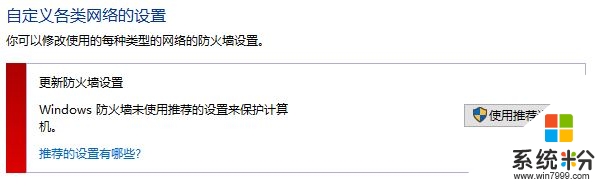
【win10防火墙不更改设置怎么办】这就跟大家分享完了,如果身边有朋友遇到同样的电脑使用疑问的话,可以将上述教程分享出去。还有其他的windows系统下载后操作的疑问的话,欢迎上系统粉官网查找解决的对策。
我要分享:
相关教程
- ·win10防火墙不能更改设置怎么办|win10防火墙设置修改方法
- ·win10防火墙设置在哪,win10防火墙怎么设置
- ·win10防火墙怎么设置?win10防火墙详细设置方法!
- ·防火墙在哪里设置win10|防火墙设置win10系统
- ·win10防火墙在哪里设置|在win10设置防火墙的方法
- ·win10防火墙在哪设置怎么关闭。 Win10防火墙无法开启 win10防火墙设置和关闭的方法。
- ·桌面文件放在d盘 Win10系统电脑怎么将所有桌面文件都保存到D盘
- ·管理员账户怎么登陆 Win10系统如何登录管理员账户
- ·电脑盖上后黑屏不能唤醒怎么办 win10黑屏睡眠后无法唤醒怎么办
- ·电脑上如何查看显卡配置 win10怎么查看电脑显卡配置
win10系统教程推荐
- 1 电脑快捷搜索键是哪个 win10搜索功能的快捷键是什么
- 2 win10系统老是卡死 win10电脑突然卡死怎么办
- 3 w10怎么进入bios界面快捷键 开机按什么键可以进入win10的bios
- 4电脑桌面图标变大怎么恢复正常 WIN10桌面图标突然变大了怎么办
- 5电脑简繁体转换快捷键 Win10自带输入法简繁体切换快捷键修改方法
- 6电脑怎么修复dns Win10 DNS设置异常怎么修复
- 7windows10激活wifi Win10如何连接wifi上网
- 8windows10儿童模式 Win10电脑的儿童模式设置步骤
- 9电脑定时开关机在哪里取消 win10怎么取消定时关机
- 10可以放在电脑桌面的备忘录 win10如何在桌面上放置备忘录
win10系统热门教程
- 1 Win10如何滑动关机,Win10滑动关机图标设置快捷键关机技巧
- 2 Win10系统《勇者斗恶龙:英雄》不能玩如何解决?
- 3 Windows10系统网易云音乐UWP版歌词不显示该怎么办?
- 4Win10 TH2确切发布日期11月10日
- 5为什么运行win10后电脑总是花屏 怎么解决virtualbox不能运行
- 6windows如何登录多个微信 WIN10微信同时登录两个账号实现步骤
- 7Win10 IE和Edge都无法打开网页怎么办?解决Win10只有别的浏览器才能打开网页的问题
- 8Win10专业版怎么激活?激活Win10专业版的方法
- 9Win10 14393有时无法安装软件会卡住的解决方法
- 10正版Win10旗舰版下载地址!
最新win10教程
- 1 桌面文件放在d盘 Win10系统电脑怎么将所有桌面文件都保存到D盘
- 2 管理员账户怎么登陆 Win10系统如何登录管理员账户
- 3 电脑盖上后黑屏不能唤醒怎么办 win10黑屏睡眠后无法唤醒怎么办
- 4电脑上如何查看显卡配置 win10怎么查看电脑显卡配置
- 5电脑的网络在哪里打开 Win10网络发现设置在哪里
- 6怎么卸载电脑上的五笔输入法 Win10怎么关闭五笔输入法
- 7苹果笔记本做了win10系统,怎样恢复原系统 苹果电脑装了windows系统怎么办
- 8电脑快捷搜索键是哪个 win10搜索功能的快捷键是什么
- 9win10 锁屏 壁纸 win10锁屏壁纸设置技巧
- 10win10系统老是卡死 win10电脑突然卡死怎么办
